- Veröffentlicht von Amy Shao am 19.11.2025 Hier ist das lang erwartete V...
- Hallo, ich bin Amy Shao, eine Reisevideografin aus Seattle. Drei Jahre lang...
- published Amy Shao 6/10/25 Die Wartezeit auf etwas Neues und Außergewöh...
- Mit dem neuesten Update des VSDC Video Editors starten wir gemeinsam in ein...
Mehrere Videodateien auf einer Timeline zusammenführen
Diese Operation ist eine der einfachsten. Um mehrere Dateien zusammenzuführen, musst du sie der Szene hinzufügen und die Zeit einstellen, zu der die einzelnen Dateien angezeigt werden, damit die Dateien nacheinander angezeigt werden. Zu diesem Zweck platzierst du die Objekte auf der Zeitachse so, wie eine beginnt, wenn eine andere endet.
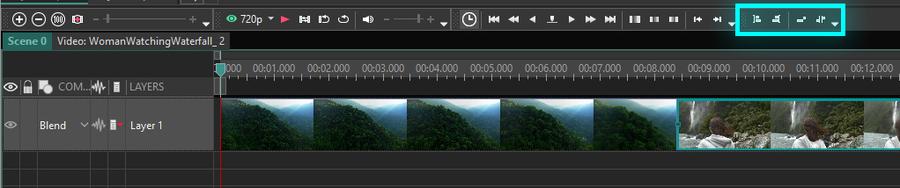
Das gleiche Ergebnis erzielst du mit der Schaltfläche "Blockreihenfolge festlegen". Wenn du diese Objekte in einer Zeitleiste markierst und auf diese Schaltfläche klickst, werden die Objekte automatisch nacheinander platziert. Wenn du das Intervall zwischen den markierten Blöcken einstellen musst, klickst du auf "Auftrag mit Versatz einstellen". Du kannst die Objektposition einstellen, indem du auf "Blöcke an Cursorposition verschieben" und "Blöcke an Cursorposition ausrichten" klickst.
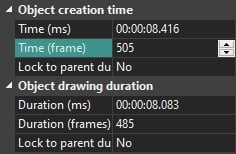
Du kannst die Zeit der Objektdarstellung auch manuell über die Objekteigenschaften festlegen. Wenn zum Beispiel die Dauer des ersten Objekts 343 Bilder beträgt, erstellen wir eine Szene mit sequentiellen Objekten, indem wir die Zeit des zweiten Objekts auf 343 Bilder setzen.
Nach diesen Aktionen werden beide Dateien beim Projektexport zu einer Ergebnisdatei zusammengeführt und der Reihe nachfolgen.
Eine andere Methode zum Zusammenführen mehrerer Dateien ist die Verwendung von "Assistenten". Weitere Informationen findest du im Abschnitt "So erstellst du eine Diashow: Ändere Videos oder Bilder nacheinander".
Häufig gestellte Fragen
1. Ich habe zwei Videos per Drag & Drop bewegt, aber sie wurden nacheinander auf derselben Spur und nicht auf verschiedenen Spuren platziert. Was habe ich falsch gemacht und wie kann ich das beheben?
Wenn Sie mehrere Videos gleichzeitig per Drag & Drop bewegen, platziert der Video-Editor diese standardmäßig nacheinander auf derselben Spur.
Um die Position eines bereits hinzugefügten Clips auf der Timeline zu ändern, halten Sie einfach die linke Maustaste gedrückt und ziehen Sie ihn auf die gewünschte Spur.
Wenn Sie eine neue Datei zu einer Szene hinzufügen, die bereits Video enthält, erscheint das Fenster "Objektposition". Für die Platzierungsauswahl achten Sie auf den Abschnitt "Position der Ebene":
- Ebene hinzufügen – platziert die Datei auf einer neuen Ebene über allen vorhandenen.
- Ebene einfügen – platziert die Datei auf einer neuen Ebene über der aktuell ausgewählten Ebene.
- In Ebene einfügen – platziert die Datei am Ende der aktuell ausgewählten Ebene.
2. Werden die Videos direkt aneinandergereiht oder wird es einen Übergang zwischen ihnen geben?
Die Videodateien werden direkt miteinander verbunden, ohne jegliche Übergänge. Das bedeutet, das Ende des ersten Clips wird unmittelbar vom Anfang des nächsten Clips gefolgt.
3. Ist es möglich, einen weichen Übergang zwischen Clips zu erstellen, wenn man sie zusammenfügt?
Nachdem Sie die Clips sequenziell auf der Timeline angeordnet haben, können Sie mit der Einrichtung der Übergänge zwischen ihnen fortfahren.
Der einfachste Weg, einen Übergang zu erstellen, ist wie folgt:
- Bewegen Sie den Mauszeiger auf der Timeline über die Grenze zwischen zwei Clips.
- Halten Sie die Alt-Taste auf Ihrer Tastatur gedrückt.
- Ziehen Sie, ohne die Taste loszulassen, die Kante eines Clips über den anderen, um einen Überlappungsbereich zu erstellen.
- Anstelle dieser Überlappung erscheint eine weiße Linie, die den Übergangsbereich kennzeichnet.
Detailliertere Informationen zum Anwenden von Übergängen und deren Arten finden Sie unter dem Link: https://www.videosoftdev.com/de/how-to-apply-transitions
Probieren Sie auch die VSDC Premium-Übergänge aus: https://www.videosoftdev.com/de/v-store-catalog
4. Was passiert mit dem Ton, wenn ein Video laute Audio hat und das andere leise? Gleicht VSDC das irgendwie aus?
Nein, das Programm passt die Lautstärke nicht automatisch an. Sie können die Lautstärke für jeden Clip jedoch selbst einstellen. Klicken Sie dazu auf den Videoclip, dessen Lautstärke Sie ändern möchten, gehen Sie zum Eigenschaftenfenster für diesen Clip und suchen Sie den Parameter "Audiolautstärke". Legen Sie einen geeigneten Wert dafür fest.
5. Was passiert, wenn Sie Videos mit unterschiedlichen Bildraten zusammenführen?
Das Programm kann keine endgültige Datei erstellen, die mit unterschiedlichen Bildraten (FPS) gleichzeitig abgespielt wird. Alle Quellvideos werden in einen einzelnen FPS-Wert konvertiert, den Sie in den Exporteinstellungen beim Speichern des fertigen Projekts auswählen.
6. Was passiert, wenn Sie Videos unterschiedlicher Größe zusammenführen, zum Beispiel eines in 4K und ein anderes in 720p? Welche endgültige Auflösung wird erzeugt?
Das endgültige Projekt wird in eine einzige Auflösung konvertiert, die Sie für den Export festlegen. Das kleinere Video (z. B. 720p) wird auf die gewählte Auflösung hochskaliert, und das größere (4K) wird herunterskaliert.
Es ist wichtig zu beachten: VSDC verbessert nicht die Qualität der Quelldateien. Der Schlüssel ist, eine endgültige Auflösung zu wählen, die den Qualitätsverlust für alle zusammengeführten Dateien minimiert.
Jetzt den VSDC Free Video Editor downloaden - Professionelle Videobearbeitung mit erweiterten Funktionen. Ideal für YouTube, Social Media und professionelle Videoprojekte. Zu den Funktionen.